Понякога може да е трудно да поставите безжична връзкарутер на правилното място в къщата или в офиса. Това е така, защото сигналите често не са толкова силни в помещенията, колкото човек би искал да бъдат. Друга дилема възниква, когато човек просто няма безжичен рутер (като например настолни потребители, използващи директен ADSL модем). Това затруднява споделянето на интернет връзката с друг компютър в отделна стая или смартфон, като устройство с Android. Решение на този проблем може да се намери под формата на виртуален Wi-Fi рутер.
Виртуален WiFi рутер е преносимо приложение, което ви позволява даизпълнете обратното свързване по Wi-Fi чрез вашата Windows 7 система. Това ви позволява да споделяте безжично интернет връзката си с други компютри и мобилни устройства. За да превърнете компютъра си в безжична гореща точка, отидете на Control -> Panel -> Деинсталиране на програма -> Включване или изключване на функциите на Windows.

Превъртете надолу до категорията Microsoft .Net Framework (в новия прозорец, който се появява) и активирайте Фондация за комуникация с Windows (както HTTP, така и не HTTP) опции за активиране.
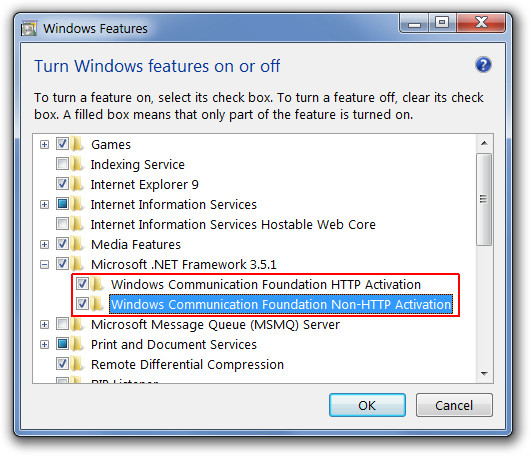
След като приключите, преминете към свойствата на вашата мрежова карта чрез Център за мрежи и споделяне -> Промяна на настройките на адаптера, щракнете върху Свойства и отидете на Споделяне (раздел). Оттук активирайте споделянето на интернет връзка.
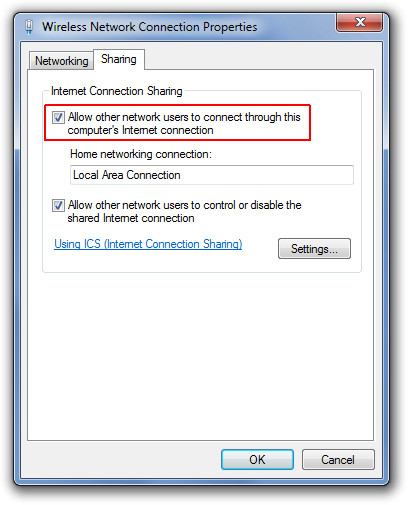
Сега, стартирайте Виртуален Wi-Fi рутер приложение, изберете интерфейс на мрежова карта от падащото меню и щракнете Конфигуриране, Въведете име и парола за вашата виртуална мрежова връзка и щракнете начало за да активирате вашата Wi-Fi гореща точка. Нова безжична връзка незабавно ще стане достъпна. Всеки с паролата, зададена на приложението за виртуален Wi-Fi рутер, ще може да го въведе за достъп до мрежата. Можете да видите всички свързани устройства от Клиентите са свързани раздел. Виртуалният Wi-Fi маршрутизатор работи почти като предишните прегледани MaryFi.
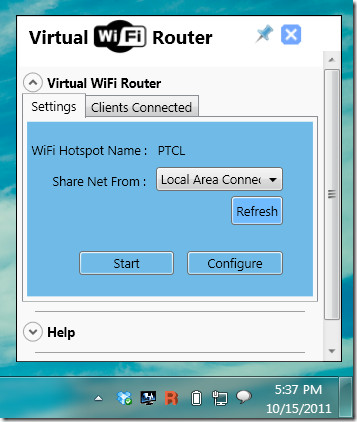
Виртуалният Wi-Fi рутер работи на Windows 7 и Windows Server 2008.
Изтеглете виртуален Wi-Fi рутер













Коментари